Muitos usuários relatam que seus iPhones estão travados na tela de tentativa de recuperação de dados durante a atualização do iOS. Você está enfrentando a mesma situação em que seu iPhone trava na tela Tentativa de recuperação de dados ou finalmente mostra Falha na recuperação de dados?
Esta iPhone tentando recuperar dados O problema geralmente ocorre quando o iOS é atualizado por meio do iTunes. Este post compartilha três dicas valiosas para ajudá-lo a se livrar da tela de tentativa de recuperação de dados em um iPhone.
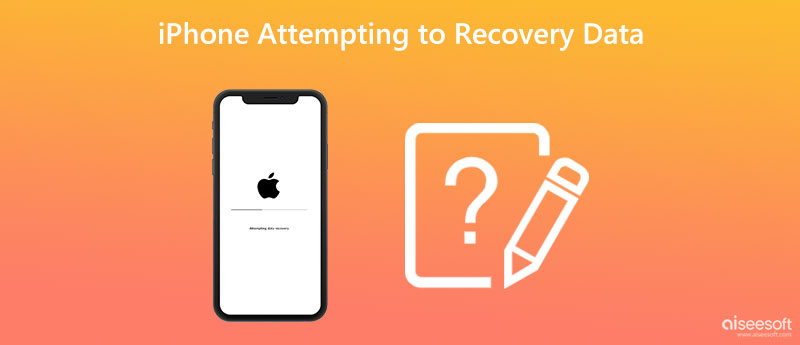
Quando o seu iPhone está travado na tela de tentativa de recuperação de dados, você pode tentar executar uma reinicialização forçada para recuperá-lo à condição normal de trabalho. Você pode seguir o guia a seguir para forçar a reinicialização do seu iPhone.

Quando você obtém o problema de tentativa de recuperação de dados em um iPhone 7, pode continuar pressionando Volume Down e Potência simultaneamente até que o logotipo da Apple apareça na tela.
Você pode pressionar e segurar o botão lateral Power e o botão Home para forçar a reinicialização de um iPhone 6. Quando você vê, há um logotipo da Apple na tela do iPhone e você pode soltar os dois botões.
Se o primeiro método não corrigir o iPhone tentando recuperar dados, você pode optar por colocar o iPhone no modo de recuperação. Quando o iPhone trava na tela Tentando recuperar dados, você pode seguir as etapas abaixo para guiar o dispositivo iOS para o modo de recuperação e resolver o problema. Esta solução pode apagar todos os dados do seu iPhone.

Se você não possui um backup adequado para restaurar todos os seus dados perdidos, pode contar com o recurso completo Recuperação de dados do iPhone para resgatar todos os tipos de arquivos iOS.

Downloads
Recuperação de dados do iPhone
100% seguro. Sem anúncios.
100% seguro. Sem anúncios.
Quando o seu iPhone congela na tela de tentativa de recuperação de dados ou solicita falha na recuperação de dados repetidamente, você pode recorrer ao profissional Recuperação do Sistema iOS. Ele foi especialmente projetado para corrigir vários problemas do sistema iOS. Você pode baixá-lo gratuitamente no seu Mac ou PC com Windows para corrigir o iPhone tentando recuperar o problema de dados.
100% seguro. Sem anúncios.
100% seguro. Sem anúncios.



O iOS System Recovery começará automaticamente a reparar seu iPhone assim que o firmware for baixado. Ele pode ajudá-lo a corrigir o problema de recuperação de dados do iPhone e atualizá-lo para a versão mais recente do iOS.
O que significa Tentativa de recuperação de dados em um iPhone?
Você verá a tela Tentando recuperação de dados quando atualizar seu iPhone usando o iTunes. Isso significa que o iTunes está tentando recuperar dados do seu iPhone. Geralmente, este processo terminará automaticamente. Seu iPhone começará a funcionar normalmente. Se a tentativa de recuperação de dados for interrompida por algum motivo desconhecido, você poderá ver esta mensagem presa na tela do seu iPhone.
Como você restaura os dados do iPhone a partir de um backup do iTunes?
Execute o iTunes no seu computador e conecte seu iPhone ao computador. Quando o dispositivo iOS estiver conectado, você pode clicar no ícone do dispositivo e, em seguida, clicar no botão Restaurar backup. Você pode selecionar um adequado backup do iTunes você deseja restaurar e siga as instruções para sincronizar esses dados do iOS com o seu iPhone.
Quanto tempo leva a tentativa de recuperação de dados em um iPhone?
O processo de recuperação de dados do iPhone geralmente leva menos de 15 a 30 minutos. O tempo de recuperação dos dados depende de vários fatores. Pode levar mais tempo para restaurar o seu iPhone, como uma hora ou menos.
Conclusão
Isso é tudo sobre como consertar iPhone tentando recuperar dados. Se você tiver métodos melhores para sair da tela de tentativa de recuperação de dados no seu iPhone, compartilhe-os com outras pessoas que enfrentam o mesmo problema na seção de comentários abaixo.

O melhor software de recuperação de dados do iPhone de todos os tempos, permitindo que os usuários recuperem com segurança os dados perdidos do iPhone/iPad/iPod do dispositivo iOS, backup do iTunes/iCloud.
100% seguro. Sem anúncios.
100% seguro. Sem anúncios.